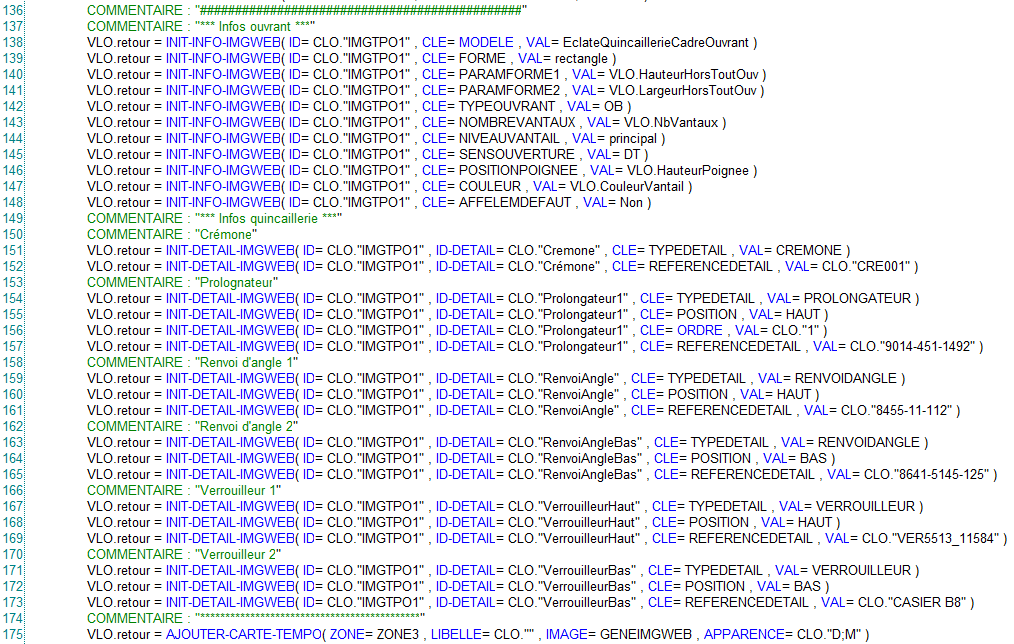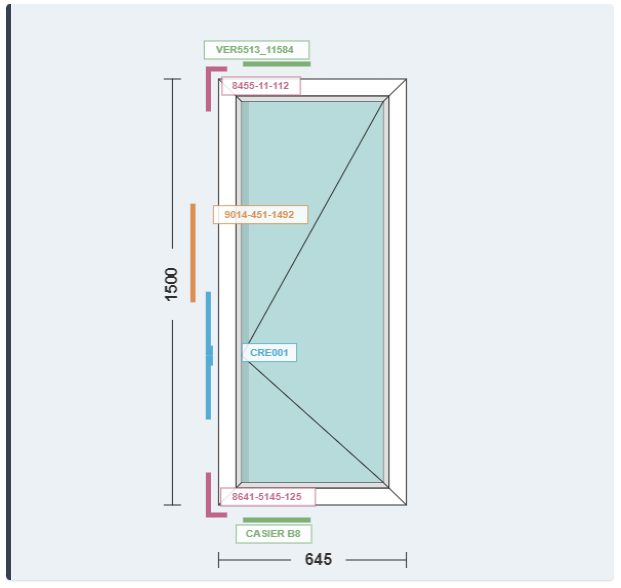Image éclaté de quincaillerie
Image éclaté de quincaillerie
TEMPO permet d’afficher des images d'éclaté de quincaillerie à partir d’une liste de données décrivant le cadre et les pièces de quincaillerie. TEMPO génère automatiquement l’image dans l'écran de détails de fabrication.
Exemples d'éclatés de quincaillerie générés par TEMPO
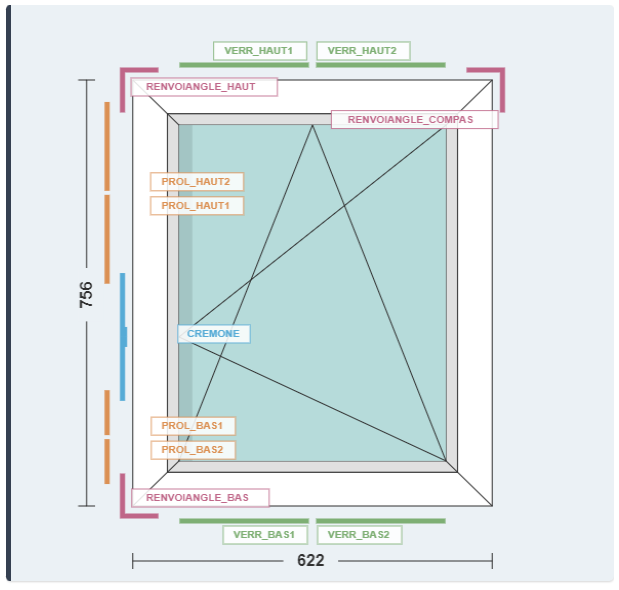
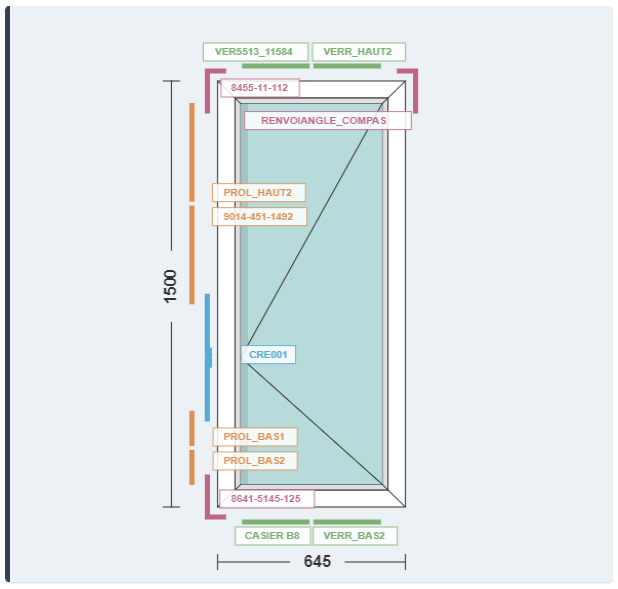
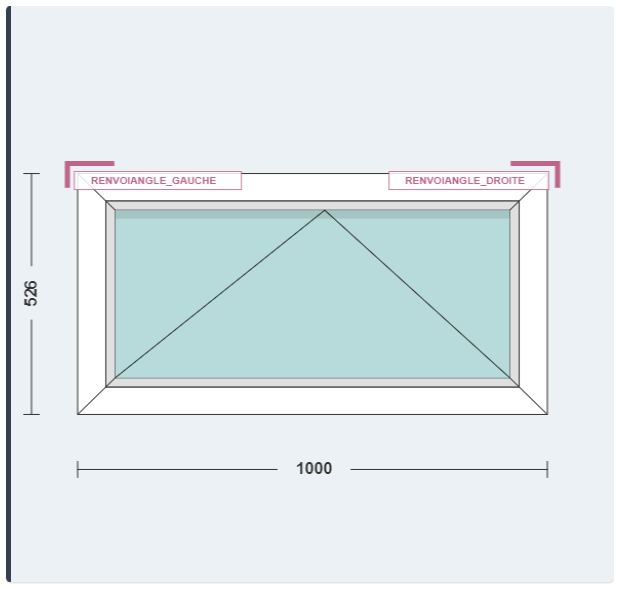
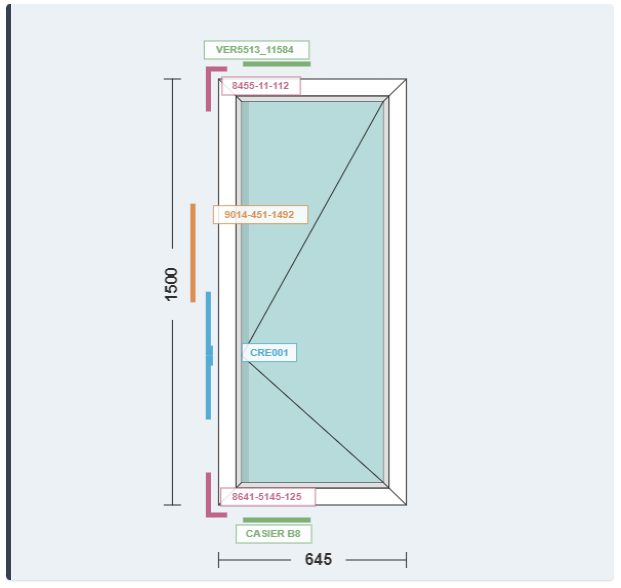
Paramétrage pour génération d’une image d'éclaté de quincaillerie
Pour générer une image d'éclaté de quincaillerie dans l'écran de détails de fabrication TEMPO, il faut ajouter dans la REB pilotant l'écran de détails de fabrication:
Des appels à la fonction DIALOG INIT-INFO-IMGWEB pour spécifier les propriétés du cadre à dessiner. A chaque appel de la fonction il faut spécifier:
L’identifiant du dessin à générer (“ID”): Cet identifiant permet de regrouper tous les paramètres liés à un dessin donné.
La clé (“CLE”) permettant de sélectionner le paramètre que l’on définit pour l’appel courant de la fonction (voir liste des propriétés du cadre à dessiner ci-dessous)
La valeur (“VAL”) permettant de définir la valeur attribuée à ce paramètre
Des appels à la fonction DIALOG INIT-DETAIL-IMGWEB pour spécifier les propriétés des pièces de quincaillerie (optionnel, les pièces de quincaillerie peuvent être dessinées “par défaut”). A chaque appel de la fonction il faut spécifier:
L’identifiant du dessin à générer (“ID”): Cet identifiant permet de regrouper tous les paramètres liés à un dessin donné (même identifiant que lors de l’appel de la fonction INIT-INFO-IMGWEB).
L’identifiant du détail à dessiner (“ID-DETAIL”): Cet identifiant permet de regrouper tous les paramètres liés à un élément de détail donné.
La clé (“CLE”) permettant de sélectionner le paramètre que l’on définit pour l’appel courant de la fonction (voir liste des propriétés des éléments de détail ci-dessous)
La valeur (“VAL”) permettant de définir la valeur attribuée à ce paramètre
Indiquer “GENEIMGWEB” comme référence d’image à afficher dans la fonction AJOUTER-CARTE-TEMPO qui pilote la carte TEMPO dans laquelle on veut voir figurer l’image
Définition des propriétés du cadre à dessiner
La fonction DIALOG INIT-INFO-IMGWEB doit être appelée pour définir chaque paramètre du cadre à dessiner. Les paramètres pouvant être définis sont les suivants:
MODELE | Obligatoire | Modèle du dessin à générer. Ce paramètre ne peut prendre qu’une seule valeur pour le moment “EclateQuincaillerieCadreOuvrant” (dans le futur ce paramètre permettra de sélectionner le type de dessin à générer). |
FORME | Obligatoire | Permet de spécifier la forme du cadre à dessiner. Pour le moment une seule valeur est gérée: “rectangle”. |
PARAMFORME1 | Obligatoire | Paramètre de forme 1. Pour une forme rectangle, il correspond à la hauteur du cadre. |
PARAMFORME2 | Obligatoire | Paramètre de forme 1. Pour une forme rectangle, il correspond à la largeur du cadre. |
TYPEOUVRANT | Obligatoire | Type d’ouvrant à choisir parmi: “OF”, “OB”, “SOUFFLET”, “COULISSANT” |
NOMBREVANTAUX | Obligatoire | Nombre de vantaux constituant l’ouvrant dont le cadre fait partie |
NIVEAUVANTAIL | Obligatoire | Niveau du vantail: “Principal”, “Secondaire” |
SENSOUVERTURE | Obligatoire | Sens d’ouverture de l’ouvrant: DT, GT, CG (coulissant vers la gauche), CD (coulissant vers la droite) |
POSITIONPOIGNEE | Obligatoire | Position de la poignée |
COULEUR | Non géré | Couleur du cadre non géré pour le moment |
AFFELEMEDEFAUT | Obligatoire | Paramètre logique permettant d’indiquer si l’on souhaite que les pièces de quincaillerie par défaut soient dessinées ou non. |
NOMBRE_TRAVERSES | Non géré | Le nombre de traverses non géré pour le moment (Ajout en 04.16.30) |
NOMBRE_MENEAUX | Non géré | Le nombre de meneaux non géré pour le moment (Ajout en 04.16.30) |
POSITIONS_TRAVERSES | Non géré | Les positions des traverses non géré pour le moment (Ajout en 04.16.30) |
POSITIONS_MENEAUX | Non géré | Les positions des meneaux non géré pour le moment (Ajout en 04.16.30) |
TRAVMEN_SEGMENTSSUPP | Non géré | Les traverses et meneaux à supprimer non géré pour le moment (Ajout en 04.16.30) |
NOMBRE_PB_HORIZ | Non géré | Nombre de petits bois horizontaux non géré pour le moment (Ajout en 04.16.30) |
NOMBRE_PB_VERT | Non géré | Nombre de petits bois verticaux non géré pour le moment (Ajout en 04.16.30) |
POSITIONS_PB_HORIZ | Non géré | Positions des petits bois horizontaux non géré pour le moment (Ajout en 04.16.30) |
POSITIONS_PB_VERT | Non géré | Positions des petits bois verticaux non géré pour le moment (Ajout en 04.16.30) |
PB_SEGMENTSSUPP | Non géré | Petits bois à supprimer non géré pour le moment (Ajout en 04.16.30) |
Positions défaut des pièces de quincaillerie
Dans le cas où le paramètre “AFFELEMEDEFAUT” est à “VRAI”, toutes les pièces de quincaillerie sont dessinées avec des positionnements par défaut:
Renvois d’angles:
Position:
RENVOIANGLE_HAUT → côté poignée en haut
RENVOIANGLE_BAS → côté poignée en bas
RENVOIANGLE_COMPAS → côté fiche en haut
Dimension:
Chaque “bras” du renvoi d’angle a une longueur égale à 10% de la hauteur du cadre
Verrouilleurs:
Position: Entre les positions dédiées aux potentiels renvois d’angles
Dimension: L’espace disponible entre les renvois d’angles est partagé en 2 pour chaque verrouilleur potentiel
Crémone:
Position: Boitier de crémone centré sur la crémone et aligné avec la position poignée par défaut
Longueur de crémone déterminée par itérations:
on démarre avec une hauteur crémone = 30% de la hauteur de la menuiserie
s'il reste au moins 5% de la hauteur de la menuiserie entre les bords haut/bas de la crémone et les renvois d'angle haut/bas --> OK
sinon, on réduit la taille de la crémone par pas de 5% de hauteur de menuiserie jusqu'à ce que la condition ci-dessus soit vérifiée
/!\ taille de crémone mini = 10% de la hauteur menuiserie :
si taille mini atteinte : on n'affiche pas les prolongateur du côté où il y a la contrainte de place
si taille mini atteinte et que malgré ça la crémone chevauche le renvoi d'angle, on positionne la crémone à la suite du renvoi d'angle
Prolongateurs
Position: Entre les positions occupées par les renvois d’angles potentiels et la crémone potentielle
Dimension:
Par défaut on partage l’espace disponible en 2 pour chaque prolongateur haut/bas potentiel
si l'espace restant entre la crémone et le renvoi d'angle est inférieur à 10% de la hauteur menuiserie on n'affiche que le prolongateur 1
si l'espace restant entre la crémone et le renvoi d'angle est inférieur à 5% de la hauteur menuiserie on n'affiche pas de prolongateur
Exemple de requête pour affichage d’un éclaté de quincaillerie sans fournir d’informations concernant les pièces de quincaillerie
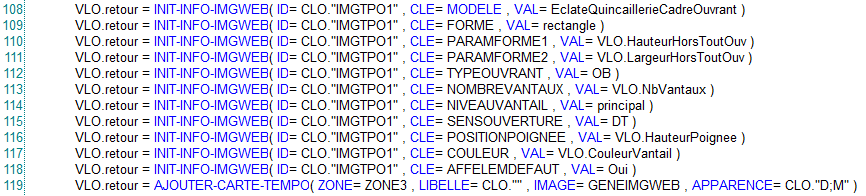
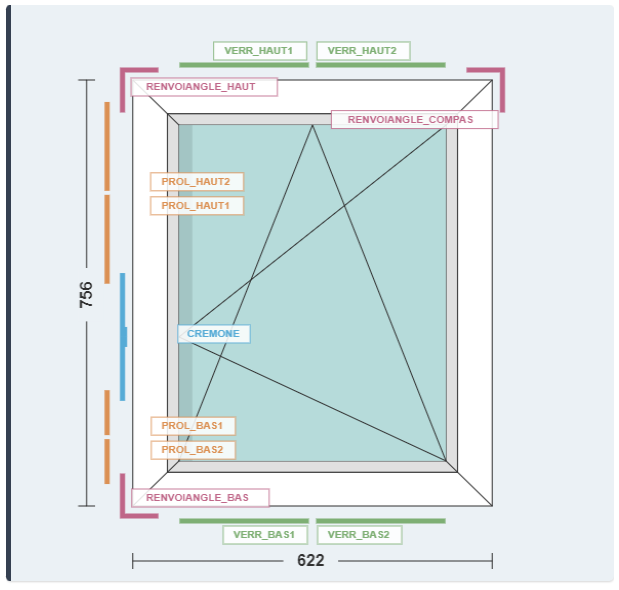
Définition des propriétés des éléments de détail (pièces de quincaillerie) à dessiner
La fonction DIALOG INIT-DETAIL-IMGWEB doit être appelée pour définir les paramètres de chaque détail (pièce de quincaillerie) à dessiner.
Positions défaut des pièces de quincaillerie
Toutes les pièces de quincaillerie ont des positionnements par défaut (voir section ci-dessus). Pour le moment, la position des éléments de détails ajoutés via la fonction INIT-DETAIL-IMGWEB suivent les mêmes règles de positionnement par défaut.
Les paramètres pouvant être définis, pour chaque élément, sont les suivants:
TYPEDETAIL | Obligatoire | Type de l'élément de détail à dessiner, parmi:
|
POSITION | Obligatoire | Permet de spécifier la position de l'élément de détail à dessiner, parmi:
|
ORDRE | Obligatoire | Permet de spécifier l’ordre de l'élément pour les pièces pouvant être en quantité multiples sur une même position:
|
COULEUR | Obligatoire | Non géré pour le moment. |
REFERENCEDETAIL | Obligatoire | Permet d’indiquer la référence de l'élément de détail à afficher sur le dessin. |
EMPLACEMENTDETAIL | Obligatoire | Non géré pour le moment. |
POSITIONDETAIL1 | Obligatoire | Non géré pour le moment. |
DIMENSIONDETAIL1 | Obligatoire | Non géré pour le moment. |
DIMENSIONDETAIL2 | Obligatoire | Non géré pour le moment. |
Exemple de requête pour affichage d’un éclaté de quincaillerie avec pièces de quincaillerie